如何修改Thunderbird的帳號設定,以提高電子郵件傳輸的安全性
一、安裝安全性憑證
1. 請按這裡,將憑證存於桌面上。
2. 點選的功能列上的「工具」選單中的「帳號設定」。
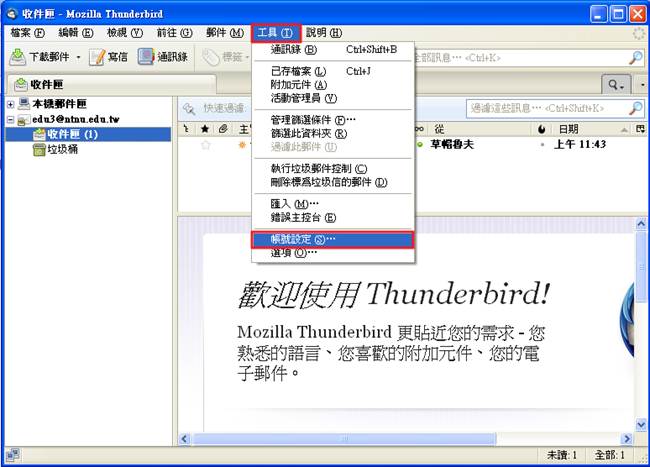
3.
點選左邊選單中的師大帳號之「安全性」選項。
4.
再按「檢視憑證」鈕。
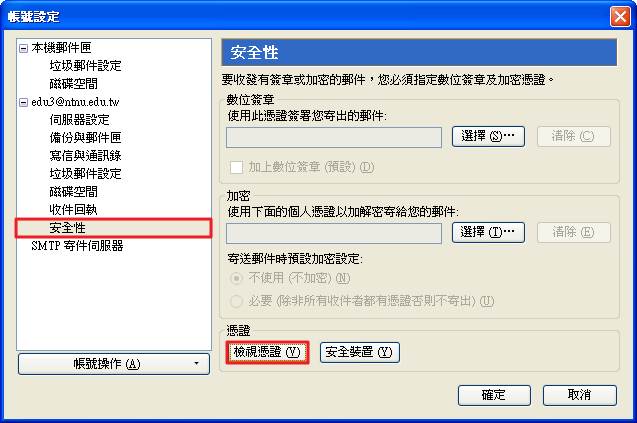
5.
於「憑證機構」頁籤,按「匯入」鈕。
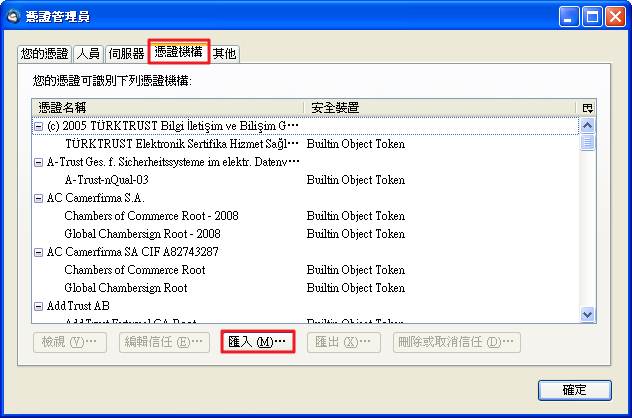
6. 選擇剛剛存放在桌面的憑證檔 (rootca)後,按「開啟」鈕。
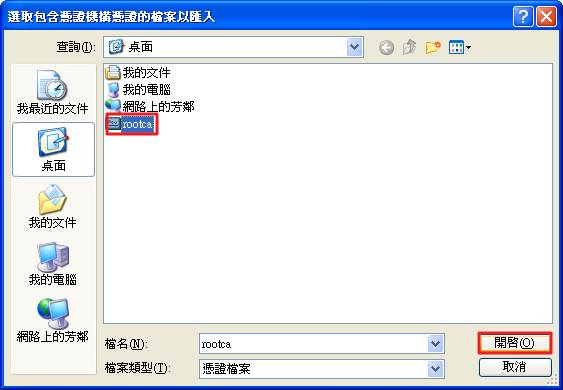
7. 勾選下圖中的「識別此憑證機構以識別網站」、「識別此憑證機構以識別郵件用戶」、「識別此憑證機構以識別軟體製造商」選項,再按「確定」鈕。
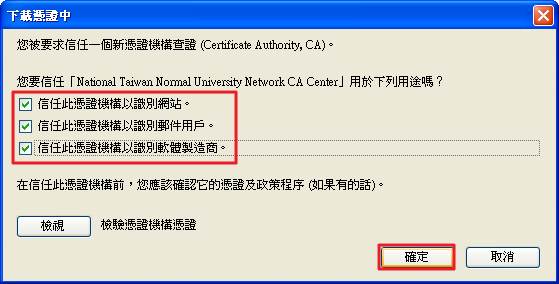
8. 若NTNU憑證出現於憑證機構列表中表示已匯入成功,按「確定」鈕結束匯入作業。
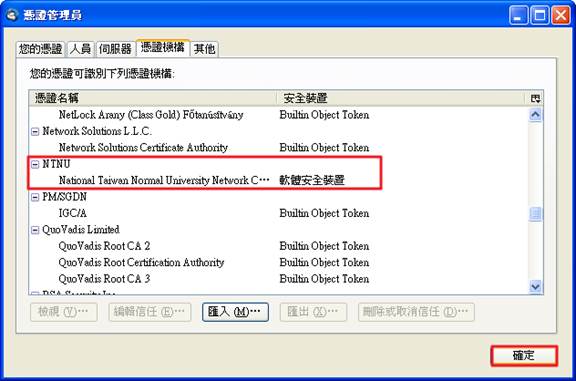
二、 收件伺服器設定
1.
點選帳號設定左邊選單中的師大帳號之「伺服器設定」選項。
2.
「伺服器名稱」請填pop3.ntnu.edu.tw,「Port」請選995。
3.
「連接安全性」請選SSL/TSL,「認證方式」請選普通密碼。
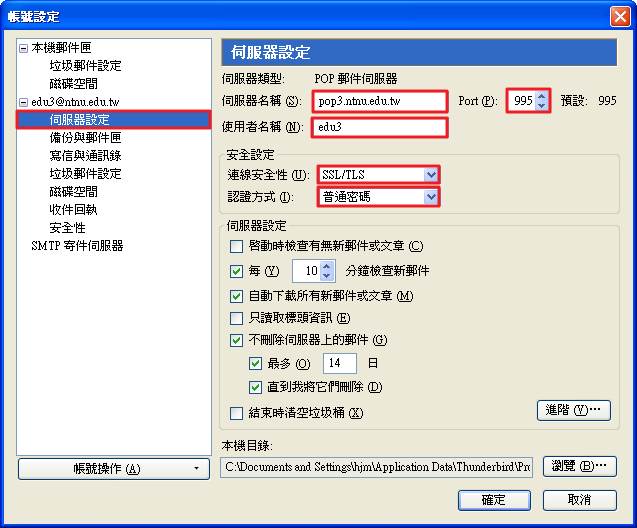
三、 寄件伺服器設定
注意: 師大校內電腦請參考下列說明設定。
校外電腦請依網路供應商的說明設定寄件伺服器。
1.
點選帳號設定左邊選單之「SMTP寄件伺服器」選項。
2.
選取師大之寄件伺服器 smpt.ntnu.edu.tw,再按「編輯」鈕。
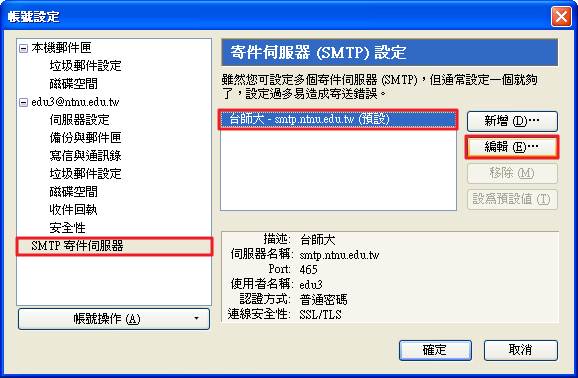
3.
「伺服器名稱」請填smtp.ntnu.edu.tw,「Port」請填465。
4.
「連接安全性」請選SSL/TSL,「認證方式」請選普通密碼。
5.
按「確定」鈕完成SMTP寄件伺服器之設定。

6. 再按「確定」鈕結束帳號設定。
7. 重新啟動Thuderbird。